Collage e SlideShow Con Picnik Modifica Foto
Picnik, come tutti sapete è un software che permette di modificare foto facilmente. La funzione di picnik di modifica foto è sicuramente quella più utilizzata da tutti, ma picnik nasconde in se altri strumenti di photo editing che vengo sicuramente meno utilizzati, in questo articolo vedremo alcuni di questi strumenti e come si utilizzano.

Gli strumenti a cui mi riferisco sono 3 e si possono trovare elencati in questa pagina di picnik Picnik Start.
La pagina che comparirà sarà leggermente diversa da quella che sei abituato a vedere, compariranon infatti 5 bottoni tra cui poter scegliere le funzionalità di picnik.
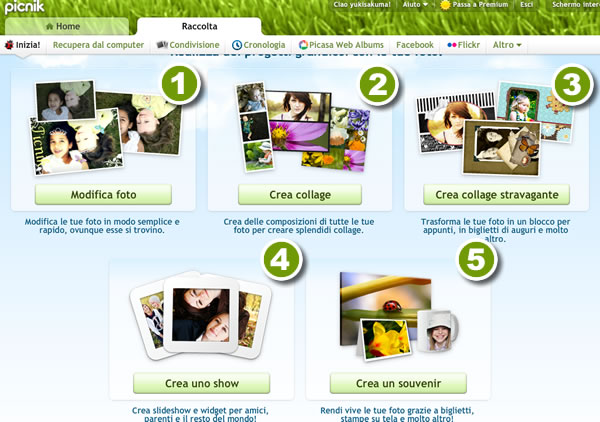
Queste funzionalità sono:
- Modifica Foto: Che è la classica applicazione che usiamo tutti non appena entrati su picnik
- Crea Collage: Puoi creare delle composizioni di foto e dei collage, per cosi dire “standard” dove vengono avvicinate a mo di mosaico immagine piccole e grandi.
- Crea Collage Stravagante: Crea un collage stravagante con immagini potendole trasformare anche in block notes, cartoline di auguri ecc
- Crea Uno Show: Puoi creare mini galleria animata con le foto che più preferisci, salvarla e condividerla sul tuo sito, o con i tuoi amici spedendo loro il link.
- Crea un Souvenir: In collaborazione con il sito qoop picnik ti da la possibilita di richiedere delle stampe della tua foto modificata sui piu svariati materiali, come tazze, portachiavi, tela ed addirittura carta da regalo.
Vediamo questi strumenti nel dettaglio.
Modifica Foto

Per quel che riguarda lo strumento di modifica foto, ne abbiamo gia parlato spesso nei precedenti articoli, in poche parole, è uno strumento formidabile per modificare foto ed immagini con pochi clic applicando meravilgiosi effetti alle foto.
Per dare uno sguardo agli effetti che è possibile applicare con lo strumento di modifica foto di picnik, puoi guardare l’articolo Picnik Effects, dove troverai tutti gli effetti di picnik applicati ad una sola immagine. Ecco un piccolo esempio

Divertiti a scoprire tutti gli effetti per modificare le tue foto ed utilizza quello che ti piace di più!
Per poter utilizzare invece le altre funzioni come ad esempio Crea collage, Crea uno show, ecc, è richiesta una registrazione gratuita, anche per facilitare la gestione delle tue immagini, e salvare ad esempio gli Show che crei con picnik sul tuo profilo, in modo da poterlo condividere.
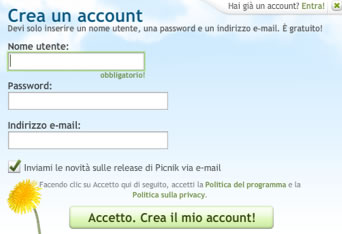
Per registrarti gratuitamente non devi fare altro che riempire i campi richiesti ed in pochi secondi il tuo nuovo account di picnik si attiverà e potrai usare gli altri strumenrti di picnik.
Creare Collage: Video Tutorial Picnik
Dopo esserti registrato gratuitamente a picnik potrai accedere alla funzione crea collage. Questa funzione ti permette di unire più foto in una sola grande immagine, creando un collage abbastanza serio ma al tempo stesso accattivante.
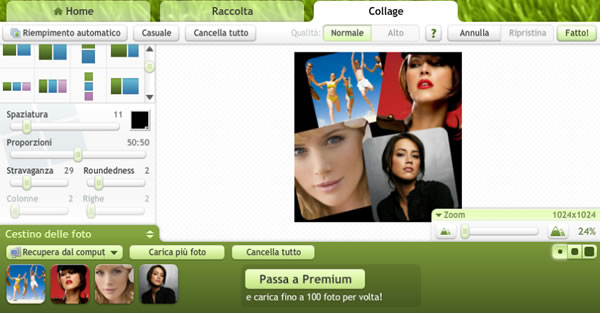
Questa è la finestra che appare per creare i collage, come vedi rispecchia in pieno lo standard di picnik. A sinistra puoi trovare i comandi e i cursori per modificare le impostazioni con i relativi tipi di collage che puoi fare.
Questa sezione è prevalentemente dedicata agli utent premium, ma i collage di base possono essere fatti anche da account normali.
La prima cosa che devi fare è caricare le immagini da utilizzare per il tuo collage premendo il pulsante Recupera dal Computer. Puoi caricare fino a 5 immagini contemporaneamente.
Le immagini appariranno in un riquadro in basso a sinistra.
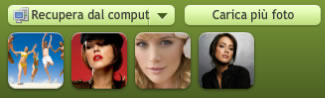
Quando hai finito di caricare le tue foto, scegli dal menu laterale, la griglia che vuoi utilizzare per il tuo collage.
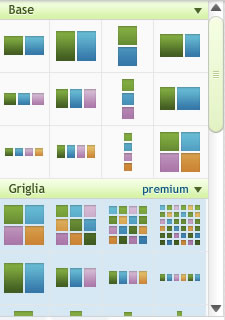
La griglia apparira sul lato destro della schermata, e sei ora pronto per inserire le immagini nella griglia. Puoi trascinarle all’interno degli spazi, oppure per velocizzare la procedura, puoi premere il tasto Riempimento Automatico che si trova subito sopra al menù con le griglie.
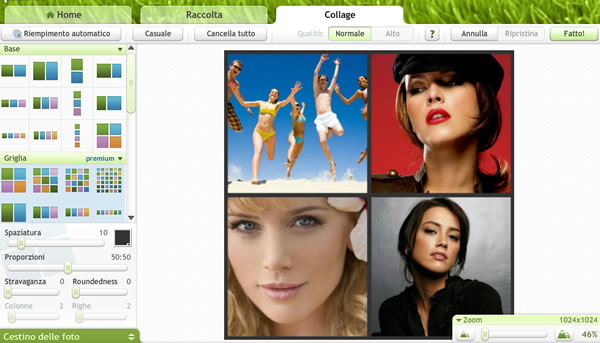
Ora che le immagini sono posizionate nella griglia puoi selezionare diverse opzioni per cambiare il look al collage scegliendo tra:
- Spaziatura: Potrai scegliere lo spessore del bordo che separa le immagini e impostarne anche il colore.
- Proporzioni: Imposterai le proporzioni della foto e la grandezza dei riquadri.
- Stravaganza: Aumentando o diminuendo questo efftto, le immagini ruoterano su se stesse posizionandosi in modo stravagante,
- Roundness: Con questo comando potrai impostare quanto rotondi saranno i 4 angoli delle foto, da un quadrato, puoi arrivare a creare una sezione circolare.
Ed ecco come si presenta un collage creato con picnik

L’immagine verra anche salvata nel tuo account picnik in modo da poterci applicare anche altri tipi di effetto.
Creare Collage Stravagante: Video Tutorial Picnik
Con questo strumento potrai trasformare le tue foto in tanti modi diversi, scegliendo tra i numero si template che picnik ti mette a disposizione.
Puoi inserire le tue foto in cornici speciali, per creare blocchi di appunti, biglietti di auguri da stampare, segna posti per la tavola e molto altro.
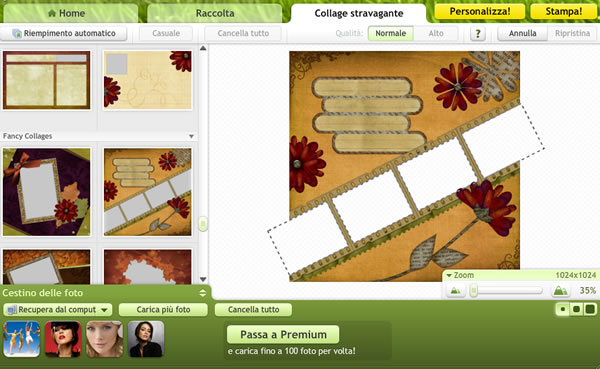
Se hai gia caricato delle immagini sul tuo account picnik esse appariranno in basso a sinistra. Il funzionamento è molto simile allo strumento collage standar, basta scegliegliere la griglia nella colonna di sinistra e cliccare il tasto Riempimento automatico per inserire le immagini negli spazi vuoti.
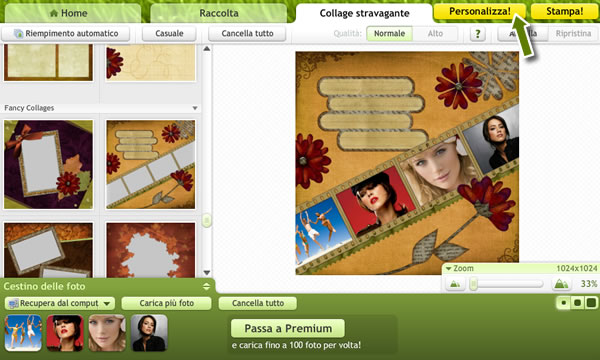
Le immagini una volta messe all’interno degli spazi possono essere centrate e spostate, per riempire meglio gli spazi.
Ora non resta che personalizzare il collage con scritte ed altro. Per farlo basta premere il tasto personalizza.
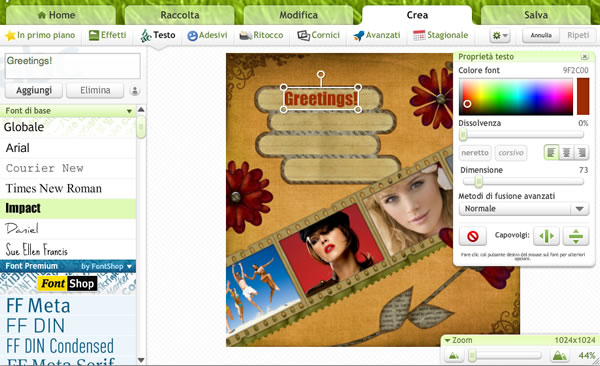
Cliccando sul tasto personalizza ci si ritrova nella sezione di picnik dedicata all’inserimento del testo.
Potrai infatti inserire tutte le scritte che vuoi scegliendo colori e font. Puoi anche applicare gli effetti standard di picnik come al solito e salvare.
Creare uno Show: Video Tutorial Picnik
Questo strumento di picnik è molto interessante, ti permette infatti di creare uno show con le tue foto preferite, da condividere con gli amici, o da mettere sul tuo sito.
Puoi infatti, a lavoro finito, spedire loro il link della presentazione via mail, oppure incorporare la presentazione animata di immagini e foto sul tuo sito web mediante un codice di embed che ti fornirà picnik.
Gli show creati saranno salvati sul tuo account e saranno sempre accessibili, fino a che non decidi di cancellarli.
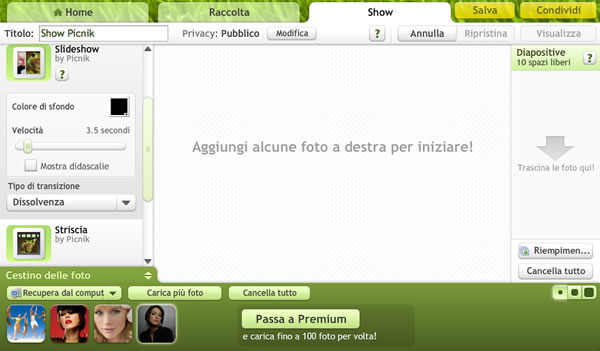
Come sempre le foto che hai caricato, compariranno nella parte sinistra in basso dello schermo.
A sinistra si selezionano i tipi di show dove sono presenti anche le impostazioni, e a destra nella sezione “diapositive” dovrai trascinare le immagini caricate nell’ordine che preferisi, oppure usare il solito bottone riempimento automatico.
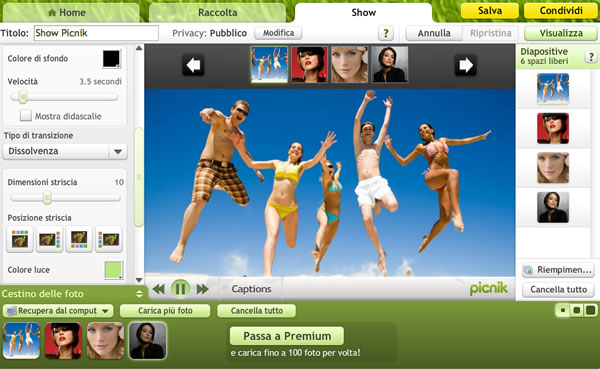
Appena le immagini vengono spostate nella zona diapositive lo show verrà automaticamente creato in pochi secondi, quello che ti resta da fare è scegliere il colore di sfondo che dovrà avere lo show e la velocita di transizione tra un’immagine e l’altra.
Per salvare e condividere le i tuoi Show, clicca il bottone giallo condividi
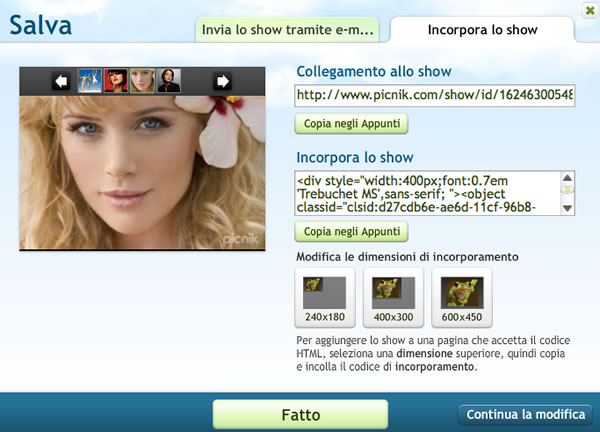
Hai due opzioni per la condivisione del tuo show, questo primo screenshot ti mostra la prima possibilità, ovvero quella di condividerlo sulle tue pagine web inserendo il codice embed sulle tue pagine web.
Scegli la dimensione di incorporamento e copia ed incolla il codice nel tuo sito.
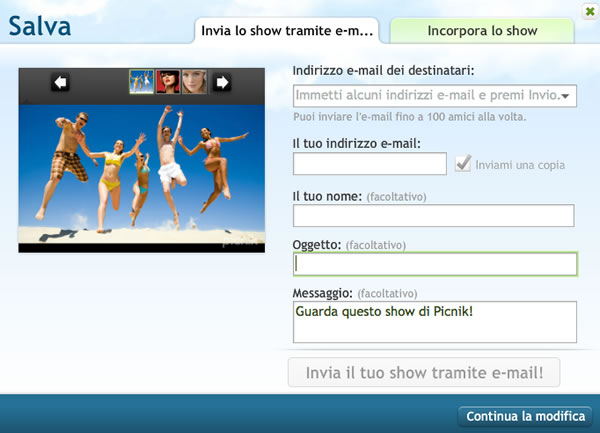
qui sopra vedi invede il secondo metodo di condivisione, ovvero tramite E-mail. Compila il Form per inviare via mail l’indirizzo tramite il quale i tuoi amici potranno vedere la presentazione.
Ed ecco qui sotto come appare lo Show di picnik una volta embeddato in una pagina web
Spero che l’articolo ti sia stato utile, non dimenticare di condividerlo con i tuoi amici su Facebook, Google+ e Twitter!
.
bello
bellissimo
come si fa ad iniziare?
come si fa ad iniziare? risppp
bhooo
come si usa?????
vorrei usare picnik per modificare le mie foto… Puffino mio ti stra amo… <3
Puffino mio ti stra amo <3
come si usaaaaaaaaaaaaaaaaaaaaaaaaaaaaaa
RISPPP =(
come si inizia???
I do not know how to get started
bellissimooo stupendo
stupendo
come si inizia
weee me fa modifica sta fotografi passa nu wai
Vorrei modificare delle foto :)!
bello super
vorrei modificare le foto bellissime
Voglio modificare una foto
ciao sn evelyn cm state??
okkei dai cia…
ciaooo
bellissimo pero volevo kiedere se va ancora mi piace tnt….lo adoro….
È trop fico
molto utile
bello
mi piacerebbe modificare delle foto
io non riesco … mi potete dare informazioni?grazie in anticipo
bello
molto bellooo
molto bello
picink
🙂
come si usa picknick?
Stupendo
🙂
Belli